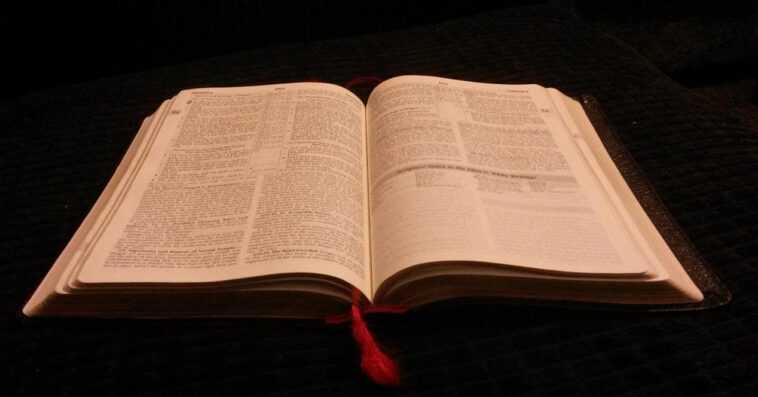Lorsqu’ils recherchent des informations sur Internet pour faire un travail ou simplement pour se documenter sur certains sujets, nombreux sont les utilisateurs qui copient le texte d’un site Web et le collent directement dans un document Word. Pendant le processus de collage, nous conservons généralement le format du texte copié et, plus tard, lorsque nous avons terminé la collecte de données, nous le formatons calmement comme nous le souhaitons.
Idéalement, ce serait de coller le texte brut dans Word afin de ne pas avoir à supprimer la mise en forme par la suite, cependant, ce n’est pas la meilleure option, car nous pouvons perdre la structure que nous avons créée. Mais, si nous collons le texte avec le même format que la page Web à partir de laquelle nous l’avons pris, une fois le processus terminé, il est temps de lui donner la structure que nous voulons, mais pas avant de supprimer tout le format, si nous ne le faisons pas voulez avoir des problèmes lors de l’établissement d’un nouveau.
En supprimant le format des textes que nous avons copiés, l’ensemble du document sera affiché en texte brut, texte que nous pouvons formater à notre guise, en ajoutant les styles de titre qui conviennent le mieux au contenu. Pour supprimer le format, nous pouvons sélectionner tout le texte, modifier le format et la taille de la police, ainsi que la couleur, une méthode qui nous prend sans aucun doute beaucoup plus de temps que nous n’utilisons la fonction que Word met à notre disposition.
Word inclut une fonction qui nous permet de supprimer toute la mise en forme d’un paragraphe ou d’un document entier en sélectionnant préalablement tout le texte. Cette fonction est située sur le ruban Accueil, dans la section Police.
Supprimer la mise en forme d’un paragraphe
La première chose que nous devons faire est de sélectionner le texte dont nous voulons supprimer la mise en forme. Pour ce faire, nous pouvons utiliser la souris pour le sélectionner en maintenant le bouton gauche de la souris enfoncé et en le relâchant une fois que nous l’avons sélectionné. Ensuite, nous allons au ruban d’options Accueil et dans la section Police, cliquez sur le bouton Supprimer tout le format.
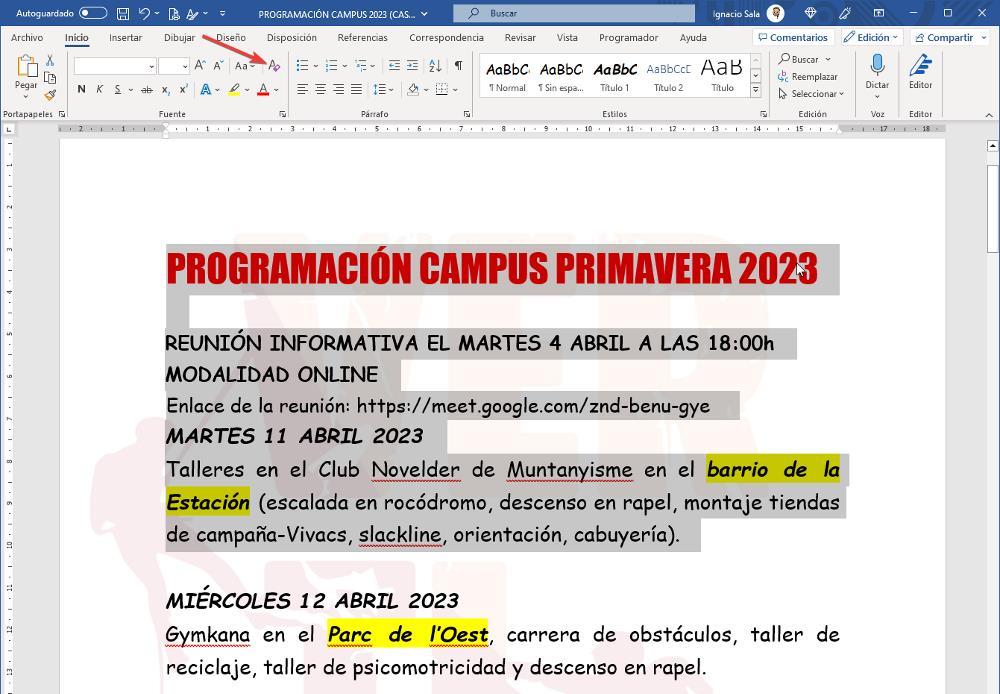
Après avoir cliqué sur ce bouton, nous verrons, en continuant avec l’exemple, comment la lettre rouge devient noire, la couleur jaune de la surbrillance disparaît ainsi que tout le gras qui a été utilisé dans le document uniquement dans le texte que nous avons sélectionné, en conservant le format du reste du document.
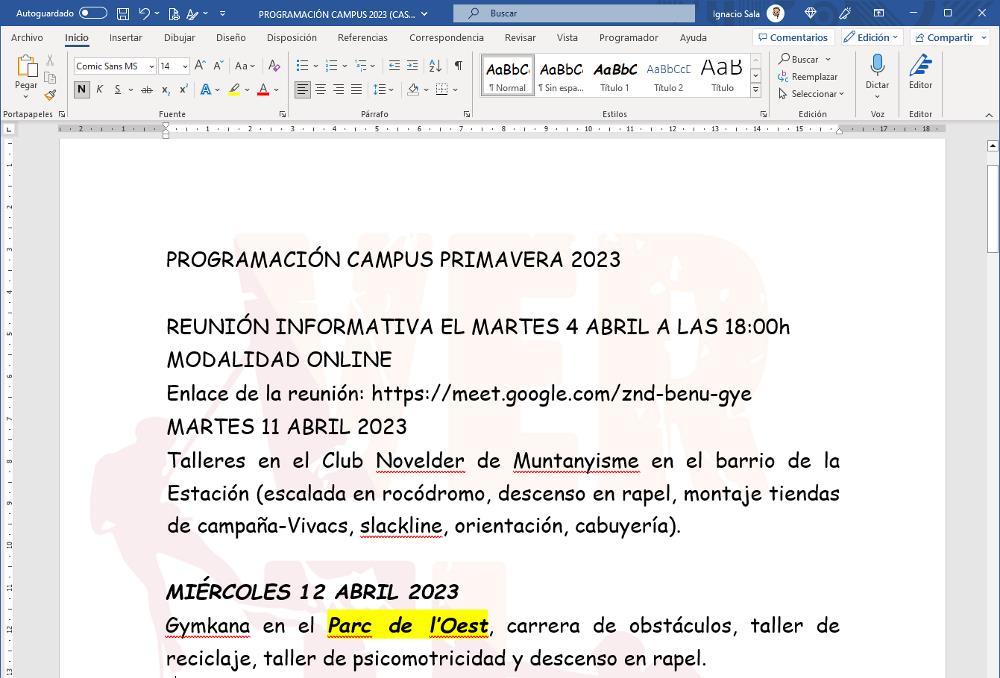
Effacer le format d’un document
Si nous voulons supprimer tout le formatage que le document doit commencer par zéro, nous devons sélectionner tout le texte, un processus que nous pouvons faire avec la souris, avec les flèches du clavier en maintenant la touche Maj enfoncée ou en utilisant Ctrl + e combinaison de touches. Ensuite, nous allons au même bouton sur lequel nous avons appuyé pour éliminer le format du texte sélectionné, un bouton situé sur le ruban Accueil, dans la section Police.
Cet article vous a plut ? Alors continuons avec ces 20 logiciels indispensables pour votre PC en vidéo :